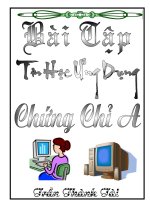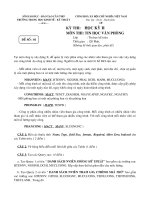MS-Word-UNI chung chi A tin hoc potx
Bạn đang xem bản rút gọn của tài liệu. Xem và tải ngay bản đầy đủ của tài liệu tại đây (3.86 MB, 111 trang )
2
1.
1.
Các phiên bản của word
Các phiên bản của word
:
:
Ms Word là một trong các phần mềm thuộc bộ
Ms Word là một trong các phần mềm thuộc bộ
Microsoft Office do hãng Microsoft sản xuất
Microsoft Office do hãng Microsoft sản xuất
gồm Word – Excel – Access và Power Point
gồm Word – Excel – Access và Power Point
Các version: 1.0, 2.0, 4.0, word 95, word 97,
Các version: 1.0, 2.0, 4.0, word 95, word 97,
word 2000, xp, word 2003, word 2007
word 2000, xp, word 2003, word 2007
Word là trình ứng dụng chuyên dùng để SOẠN
Word là trình ứng dụng chuyên dùng để SOẠN
THẢO VĂN BẢN.
THẢO VĂN BẢN.
I. GIỚI THIỆU
I. GIỚI THIỆU
3
2. Khởi động:
2. Khởi động:
Cách 1
Cách 1
:
:
Chọn chọn menu Start/Programs/Microsoft
Chọn chọn menu Start/Programs/Microsoft
office\microsoft word
office\microsoft word
Cách 2
Cách 2
:
:
Nhắp đúp vào biểu tượng Microsoft Word trên
Nhắp đúp vào biểu tượng Microsoft Word trên
Desktop hay trên thanh tác vụ.
Desktop hay trên thanh tác vụ.
Cách 3
Cách 3
:
:
Start
Start
Run
Run
gõ vào winword
gõ vào winword
ok
ok
4
3. MÀN HÌNH WORD
3. MÀN HÌNH WORD
Sau khi khởi động, màn hình Word có:
Sau khi khởi động, màn hình Word có:
Thanh tiêu đề
Thanh tiêu đề
: (Title bar)
: (Title bar)
•
Ngoài các thành phần cơ bản như hộp hội thoại,
Ngoài các thành phần cơ bản như hộp hội thoại,
tên trình ứng dụng, nút cực đại, nút cực tiểu, nút
tên trình ứng dụng, nút cực đại, nút cực tiểu, nút
đóng cửa sổ, thanh tiêu đề còn chứa
đóng cửa sổ, thanh tiêu đề còn chứa
TÊN VĂN
TÊN VĂN
BẢN ĐANG SOẠN THẢO
BẢN ĐANG SOẠN THẢO
.
.
Thanh trình đơn
Thanh trình đơn
: (Menu bar)
: (Menu bar)
•
Chứa các nhóm lệnh dùng để xử lý, trình bày nội
Chứa các nhóm lệnh dùng để xử lý, trình bày nội
dung văn bản.
dung văn bản.
•
Thanh trình đơn gồm có các nhóm lệnh:
Thanh trình đơn gồm có các nhóm lệnh:
5
3. MÀN HÌNH WORD
3. MÀN HÌNH WORD
•
F
F
ile
ile
: Các lệnh quản lý tập tin văn bản.
: Các lệnh quản lý tập tin văn bản.
•
E
E
dit
dit
: Các lệnh biên soạn nội dung văn bản.
: Các lệnh biên soạn nội dung văn bản.
•
V
V
iew : Xem văn bản ở các chế độ khác nhau.
iew : Xem văn bản ở các chế độ khác nhau.
•
I
I
nsert : Chèn các thành phần khác vào văn bản.
nsert : Chèn các thành phần khác vào văn bản.
•
F
F
o
o
rmat : Các lệnh định dạng văn bản.
rmat : Các lệnh định dạng văn bản.
•
T
T
ools : Các công cụ xử lý công việc văn phòng.
ools : Các công cụ xử lý công việc văn phòng.
•
T
T
a
a
ble : Cho phép tạo và quản lý bảng biểu.
ble : Cho phép tạo và quản lý bảng biểu.
•
W
W
indow : Quản lý các cửa sổ văn bản đang làm việc.
indow : Quản lý các cửa sổ văn bản đang làm việc.
•
H
H
elp: Trợ giúp.
elp: Trợ giúp.
6
3. MÀN HÌNH WORD
3. MÀN HÌNH WORD
Thanh công cụ
Thanh công cụ
: (Tool bars)
: (Tool bars)
•
Chứa các nút lệnh.
Chứa các nút lệnh.
•
Các nút lệnh được trình bày theo từng nhóm tùy
Các nút lệnh được trình bày theo từng nhóm tùy
thuộc vào công dụng của lệnh như nhóm Chuẩn
thuộc vào công dụng của lệnh như nhóm Chuẩn
(Standard), nhóm Định dạng (Formatting),…
(Standard), nhóm Định dạng (Formatting),…
•
Có thể ẩn/hiện các thanh công cụ bằng cách chọn
Có thể ẩn/hiện các thanh công cụ bằng cách chọn
View/Toolbars/
View/Toolbars/
Tên thanh công cụ.
Tên thanh công cụ.
•
Chú ý
Chú ý
: Chỉ điều khiển được các nút lệnh trên
: Chỉ điều khiển được các nút lệnh trên
thanh công cụ bằng thiết bị Mouse.
thanh công cụ bằng thiết bị Mouse.
7
3. MÀN HÌNH WORD
3. MÀN HÌNH WORD
Thước ngang & thước đứng:
Thước ngang & thước đứng:
(Ruler)
(Ruler)
•
Cho phép dàn dựng nội dung văn bản trên giấy
Cho phép dàn dựng nội dung văn bản trên giấy
được chính xác hơn.
được chính xác hơn.
•
Có thể ẩn/hiện thước bằng cách chọn
Có thể ẩn/hiện thước bằng cách chọn
V
V
iew/
iew/
Ruler.
Ruler.
•
Thông thường đơn vị đo sử dụng trên thước là
Thông thường đơn vị đo sử dụng trên thước là
INCH (1 inch = 2,54 cm). Để chuyển đổi đơn vị,
INCH (1 inch = 2,54 cm). Để chuyển đổi đơn vị,
chọn
chọn
T
T
ools/Options/Thẻ General, chọn đơn vị đo
ools/Options/Thẻ General, chọn đơn vị đo
trong mục Mesurement Units.
trong mục Mesurement Units.
8
3. MÀN HÌNH WORD
3. MÀN HÌNH WORD
Cửa sổ văn bản
Cửa sổ văn bản
: (Document Window)
: (Document Window)
•
Chứa nội dung văn bản đang soạn thảo.
Chứa nội dung văn bản đang soạn thảo.
•
Cửa sổ văn bản luôn có một điểm nháy.
Cửa sổ văn bản luôn có một điểm nháy.
•
Có thể phóng to hay thu nhỏ văn bản trong cửa
Có thể phóng to hay thu nhỏ văn bản trong cửa
sổ này để thuận tiện cho việc dàn dựng văn bản
sổ này để thuận tiện cho việc dàn dựng văn bản
bằng cách khai báo tỷ lệ phần trăm trong nút
bằng cách khai báo tỷ lệ phần trăm trong nút
Zoom trên thanh công cụ hay chọn
Zoom trên thanh công cụ hay chọn
V
V
iew/Zoom.
iew/Zoom.
•
Chú ý
Chú ý
: Việc thay đổi tỷ lệ này chỉ có tác dụng
: Việc thay đổi tỷ lệ này chỉ có tác dụng
xem tổng quát (thu nhỏ) hay xem một phần
xem tổng quát (thu nhỏ) hay xem một phần
(phóng to) chứ không ảnh hưởng đến tính chất
(phóng to) chứ không ảnh hưởng đến tính chất
của văn bản.
của văn bản.
9
3. MÀN HÌNH WORD
3. MÀN HÌNH WORD
Thanh trạng thái
Thanh trạng thái
: (Status bar)
: (Status bar)
•
Thông báo các thông số của văn bản đang soạn
Thông báo các thông số của văn bản đang soạn
thảo, gồm:
thảo, gồm:
Page <Số> : cho biết số thứ tự trang văn bản đang soạn
Page <Số> : cho biết số thứ tự trang văn bản đang soạn
thảo
thảo
theo cách đánh số trang.
theo cách đánh số trang.
Sec <Số> : cho biết số thứ tự chương văn bản đang
Sec <Số> : cho biết số thứ tự chương văn bản đang
soạn thảo.
soạn thảo.
<Số> / <Số> : Cho biết số thứ tự trang văn bản đang
<Số> / <Số> : Cho biết số thứ tự trang văn bản đang
soạn thảo
soạn thảo
theo thực tế
theo thực tế
/ Tổng số trang văn bản có
/ Tổng số trang văn bản có
được.
được.
At <Số> : Cho biết khoảng cách từ mép giấy bên trên
At <Số> : Cho biết khoảng cách từ mép giấy bên trên
trang văn bản đến vị trí con trỏ.
trang văn bản đến vị trí con trỏ.
10
3. MÀN HÌNH WORD
3. MÀN HÌNH WORD
Ln <Số> : Cho biết số thứ tự dòng văn bản đang chứa
Ln <Số> : Cho biết số thứ tự dòng văn bản đang chứa
con trỏ.
con trỏ.
Col <Số> : Cho biết vị trí của điểm nháy trên dòng.
Col <Số> : Cho biết vị trí của điểm nháy trên dòng.
OVR
OVR
: Nút chức năng cho phép chuyển đổi chế độ
: Nút chức năng cho phép chuyển đổi chế độ
soạn thảo văn bản từ
soạn thảo văn bản từ
CHÈN (Insert)
CHÈN (Insert)
sang
sang
GHI ĐÈ
GHI ĐÈ
(Overtype)
(Overtype)
và ngược lại bằng cách nhấn phím Insert
và ngược lại bằng cách nhấn phím Insert
trên bàn phím hay kích đúp vào ký hiệu này.
trên bàn phím hay kích đúp vào ký hiệu này.
Chú ý
Chú ý
: Chế độ soạn thảo mặc nhiên trong Word luôn
: Chế độ soạn thảo mặc nhiên trong Word luôn
là chế độ gõ
là chế độ gõ
CHÈN
CHÈN
.
.
•
Có thể ẩn/hiện thanh trạng thái bằng cách chọn
Có thể ẩn/hiện thanh trạng thái bằng cách chọn
T
T
ools/Options/Thẻ View, chọn
ools/Options/Thẻ View, chọn
Status bar.
Status bar.
11
4. CÁC BƯỚC SOẠN THẢO
4. CÁC BƯỚC SOẠN THẢO
BƯỚC 1
BƯỚC 1
: NHẬP DỮ LIỆU THÔ
: NHẬP DỮ LIỆU THÔ
Khai báo thông số trang văn bản
Khai báo thông số trang văn bản
:
:
•
Khai báo kích cỡ giấy trình bày văn bản.
Khai báo kích cỡ giấy trình bày văn bản.
•
Khai báo khoảng cách các lề trên trang giấy.
Khai báo khoảng cách các lề trên trang giấy.
Nhập dữ liệu thô
Nhập dữ liệu thô
: theo các nguyên tắc sau
: theo các nguyên tắc sau
•
Không
Không
tạo các khoảng trống đầu dòng văn bản.
tạo các khoảng trống đầu dòng văn bản.
•
Không
Không
dùng phím
dùng phím
Enter
Enter
để xuống dòng trừ khi
để xuống dòng trừ khi
kết thúc đoạn văn bản vì đoạn văn bản
kết thúc đoạn văn bản vì đoạn văn bản
(Paragraph) là vùng văn bản được giới hạn bởi
(Paragraph) là vùng văn bản được giới hạn bởi
phím
phím
Enter
Enter
.
.
12
4. CÁC BƯỚC SOẠN THẢO
4. CÁC BƯỚC SOẠN THẢO
•
Không
Không
tạo khoảng trống giữa các đoạn
tạo khoảng trống giữa các đoạn
văn bản.
văn bản.
•
Không
Không
nhập dữ liệu là số thứ tự
nhập dữ liệu là số thứ tự
(I,1,A,a,i,…).
(I,1,A,a,i,…).
•
Không
Không
nhập dữ liệu là ký hiệu đầu dòng.
nhập dữ liệu là ký hiệu đầu dòng.
•
Các dấu câu: chấm, phẩy, chấm phẩy,
Các dấu câu: chấm, phẩy, chấm phẩy,
hai chấm, dấu than, dấu hỏi phải đi liền
hai chấm, dấu than, dấu hỏi phải đi liền
với từ trước nó và cách từ theo sau nó
với từ trước nó và cách từ theo sau nó
một ký tự trống.
một ký tự trống.
•
Các cặp dấu: ( ), [ ], { }, ‘ ‘, “ “ phải đi liền
Các cặp dấu: ( ), [ ], { }, ‘ ‘, “ “ phải đi liền
với dữ liệu bên trong nó
với dữ liệu bên trong nó
13
4. CÁC BƯỚC SOẠN THẢO
4. CÁC BƯỚC SOẠN THẢO
BƯỚC 2
BƯỚC 2
: ĐỊNH DẠNG VĂN BẢN
: ĐỊNH DẠNG VĂN BẢN
Định dạng font chữ
Định dạng font chữ
: (Format Font)
: (Format Font)
•
Các thao tác cơ bản với Font chữ:
Các thao tác cơ bản với Font chữ:
Thay đổi font chữ, cỡ chữ, màu chữ, kiểu chữ (thường,
Thay đổi font chữ, cỡ chữ, màu chữ, kiểu chữ (thường,
đậm, nghiêng, đậm nghiêng)
đậm, nghiêng, đậm nghiêng)
Chọn hiệu ứng font chữ: Lũy thừa, cước số, tạo bóng,
Chọn hiệu ứng font chữ: Lũy thừa, cước số, tạo bóng,
chữ nổi, chữ chìm, chữ hoa có cỡ nhỏ,…
chữ nổi, chữ chìm, chữ hoa có cỡ nhỏ,…
•
Chuyển đổi chữ HOA
Chuyển đổi chữ HOA
⇔
⇔
thường (Change case).
thường (Change case).
•
Tạo chữ hoa đầu đoạn văn bản (Drop caps).
Tạo chữ hoa đầu đoạn văn bản (Drop caps).
•
Sử dụng các ký tự lạ (Insert/Symbol).
Sử dụng các ký tự lạ (Insert/Symbol).
14
4. CÁC BƯỚC SOẠN THẢO
4. CÁC BƯỚC SOẠN THẢO
Định dạng Đoạn văn bản
Định dạng Đoạn văn bản
: (Format Paragraph)
: (Format Paragraph)
•
Canh các dòng văn bản theo lề trái và lề phải
Canh các dòng văn bản theo lề trái và lề phải
(Alignment).
(Alignment).
•
Thay đổi khoảng cách:
Thay đổi khoảng cách:
Giữa các đoạn văn bản (Spacing).
Giữa các đoạn văn bản (Spacing).
Giữa các dòng văn bản (Line spacing).
Giữa các dòng văn bản (Line spacing).
•
Thay đổi lề cho đoạn văn bản (Indent)
Thay đổi lề cho đoạn văn bản (Indent)
Định dạng số thứ tự và ký hiệu đầu dòng
Định dạng số thứ tự và ký hiệu đầu dòng
(Format Bullet & Numbering)
(Format Bullet & Numbering)
15
4. CÁC BƯỚC SOẠN THẢO
4. CÁC BƯỚC SOẠN THẢO
Định dạng viền khung & tô màu nền
Định dạng viền khung & tô màu nền
: (Borders
: (Borders
and Shading)
and Shading)
Định dạng văn bản theo dạng cột báo chí
Định dạng văn bản theo dạng cột báo chí
:
:
(Format Column)
(Format Column)
Định dạng văn bản dạng cột dùng công cụ
Định dạng văn bản dạng cột dùng công cụ
Tab
Tab
.
.
Định dạng văn bản dùng công cụ bảng biểu
Định dạng văn bản dùng công cụ bảng biểu
(Table)
(Table)
Các định dạng khác…
Các định dạng khác…
16
4. CÁC BƯỚC SOẠN THẢO
4. CÁC BƯỚC SOẠN THẢO
BƯỚC 3
BƯỚC 3
: CHÈN CÁC THÀNH PHẦN
: CHÈN CÁC THÀNH PHẦN
KHÁC VÀO VĂN BẢN.
KHÁC VÀO VĂN BẢN.
Chèn vật thể như: hình ảnh, chữ nghệ
Chèn vật thể như: hình ảnh, chữ nghệ
thuật, hộp văn bản, công thức, sơ đồ tổ
thuật, hộp văn bản, công thức, sơ đồ tổ
chức, hình thể, … vào văn bản.
chức, hình thể, … vào văn bản.
Định dạng các vật thể vừa chèn vào:
Định dạng các vật thể vừa chèn vào:
•
Định dạng cơ bản.
Định dạng cơ bản.
•
Tạo hiệu ứng.
Tạo hiệu ứng.
•
Tương tác giữa các vật thể.
Tương tác giữa các vật thể.
17
4. CÁC BƯỚC SOẠN THẢO
4. CÁC BƯỚC SOẠN THẢO
•
Định dạng cơ bản:
Định dạng cơ bản:
Thay đổi kích thước.
Thay đổi kích thước.
Thay đổi hình dạng vật thể.
Thay đổi hình dạng vật thể.
Thay đổi màu sắc.
Thay đổi màu sắc.
Xoay vật thể.
Xoay vật thể.
•
Chọn hiệu ứng:
Chọn hiệu ứng:
Đổ bóng (Shadow)
Đổ bóng (Shadow)
Không gian 3 chiều (3-D)
Không gian 3 chiều (3-D)
•
Tương tác với các vật thể khác:
Tương tác với các vật thể khác:
Chuyển vị trí giữa các vật thể (Order)
Chuyển vị trí giữa các vật thể (Order)
Chuyển vị trí giữa vật thể với các dòng văn bản.
Chuyển vị trí giữa vật thể với các dòng văn bản.
Nhóm, rã nhóm.
Nhóm, rã nhóm.
18
4. CÁC BƯỚC SOẠN THẢO
4. CÁC BƯỚC SOẠN THẢO
Thiết lập vị trí vật thể trên nền văn bản.
Thiết lập vị trí vật thể trên nền văn bản.
•
Trước các dòng văn bản (In front of Text).
Trước các dòng văn bản (In front of Text).
•
Sau các dòng văn bản (Behind Text).
Sau các dòng văn bản (Behind Text).
•
Văn bản bao xung quanh vật thể theo sát đường
Văn bản bao xung quanh vật thể theo sát đường
biên vật thể (Tight).
biên vật thể (Tight).
•
Văn bản bao xung quanh vật thể theo giới hạn là
Văn bản bao xung quanh vật thể theo giới hạn là
một hình chữ nhật (Square).
một hình chữ nhật (Square).
•
Các dòng văn bản không nằm ngang hàng với
Các dòng văn bản không nằm ngang hàng với
vật thể (In line with Text).
vật thể (In line with Text).
Di chuyển vật thể đến vị trí cần trang trí trên
Di chuyển vật thể đến vị trí cần trang trí trên
văn bản
văn bản
19
4. CÁC BƯỚC SOẠN THẢO
4. CÁC BƯỚC SOẠN THẢO
BƯỚC 4
BƯỚC 4
: LƯU TRỮ VĂN BẢN.
: LƯU TRỮ VĂN BẢN.
Lưu trữ lần cuối cùng nội dung văn bản sau
Lưu trữ lần cuối cùng nội dung văn bản sau
khi đã dàn dựng và trang trí văn bản xong.
khi đã dàn dựng và trang trí văn bản xong.
20
5. CÁCH THỰC HIỆN LỆNH
5. CÁCH THỰC HIỆN LỆNH
Có thể thực hiện lệnh bằng 3 cách:
Có thể thực hiện lệnh bằng 3 cách:
Dùng thanh trình đơn
Dùng thanh trình đơn
: cách này có thể thực
: cách này có thể thực
hiện được
hiện được
bằng thiết bị chuột
bằng thiết bị chuột
(Mouse) và
(Mouse) và
bàn phím
bàn phím
(Keyboard).
(Keyboard).
Dùng thanh công cụ
Dùng thanh công cụ
: chỉ sử dụng được
: chỉ sử dụng được
bằng
bằng
thiết bị chuột
thiết bị chuột
(Mouse).
(Mouse).
Dùng tổ hợp phím
Dùng tổ hợp phím
: (Hot Key) chỉ thực hiện
: (Hot Key) chỉ thực hiện
được đối với những phím
được đối với những phím
đã được gán tổ
đã được gán tổ
hợp phím
hợp phím
.
.
I. KHAI BÁO THÔNG SỐ
I. KHAI BÁO THÔNG SỐ
Chọn
Chọn
F
F
ile/Page Set
ile/Page Set
U
U
p.
p.
Chọn kích cỡ giấy
Chọn kích cỡ giấy
:
:
•
Chọn thẻ Paper Size.
Chọn thẻ Paper Size.
•
Chọn cỡ giấy trong danh sách: A4, Letter, …
Chọn cỡ giấy trong danh sách: A4, Letter, …
•
Nếu sử dụng cỡ giấy tùy ý, chọn Custom Size,
Nếu sử dụng cỡ giấy tùy ý, chọn Custom Size,
khai báo:
khai báo:
Chiều rộng giấy vào hộp Width
Chiều rộng giấy vào hộp Width
Chiều dài giấy vào hộp Height
Chiều dài giấy vào hộp Height
Khai báo khoảng cách lề cho trang văn bản
Khai báo khoảng cách lề cho trang văn bản
23
I. KHAI BÁO THÔNG SỐ
I. KHAI BÁO THÔNG SỐ
•
Chọn thẻ Margins
Chọn thẻ Margins
•
Khai báo khoảng cách các lề:
Khai báo khoảng cách các lề:
TRÁI vào hộp LEFT
TRÁI vào hộp LEFT
PHẢI vào hộp RIGHT
PHẢI vào hộp RIGHT
TRÊN vào hộp TOP
TRÊN vào hộp TOP
DƯỚI vào hộp BOTTOM
DƯỚI vào hộp BOTTOM
GÁY vào hộp GUTTER
GÁY vào hộp GUTTER
•
Khai báo hướng in dữ liệu ra giấy trong hộp
Khai báo hướng in dữ liệu ra giấy trong hộp
ORIENTATION:
ORIENTATION:
Portrait: Hướng giấy đứng.
Portrait: Hướng giấy đứng.
Landscape: Hướng giấy ngang.
Landscape: Hướng giấy ngang.
24
I. KHAI BÁO THÔNG SỐ
I. KHAI BÁO THÔNG SỐ
Chọn:
Chọn:
•
Nút
Nút
OK
OK
để áp dụng tất cả các thông số trên cho
để áp dụng tất cả các thông số trên cho
văn bản sắp soạn thảo.
văn bản sắp soạn thảo.
•
Nút
Nút
DEFAULT
DEFAULT
, chọn nút
, chọn nút
YES
YES
để thiết lập tất cả
để thiết lập tất cả
các thông số trên ở chế độ mặc nhiên (Áp dụng
các thông số trên ở chế độ mặc nhiên (Áp dụng
cho tất cả các văn bản kế từ thời điểm này trở
cho tất cả các văn bản kế từ thời điểm này trở
về sau).
về sau).
25
II. CÁC THAO TÁC CƠ BẢN
II. CÁC THAO TÁC CƠ BẢN
Các thao tác trên tập tin văn bản:
Các thao tác trên tập tin văn bản:
Tạo mới một tập tin văn bản
Tạo mới một tập tin văn bản
:
:
•
Chọn
Chọn
F
F
ile/
ile/
N
N
ew hay Ctrl-N hay click nút
ew hay Ctrl-N hay click nút
.
.
Gọi nội dung tập tin văn bản vào màn hình
Gọi nội dung tập tin văn bản vào màn hình
soạn thảo
soạn thảo
:
:
•
Chọn
Chọn
F
F
ile/
ile/
O
O
pen hay Ctrl-O hay click nút
pen hay Ctrl-O hay click nút
.
.
•
Chọn một hay nhiều tập tin muốn mở trong cửa
Chọn một hay nhiều tập tin muốn mở trong cửa
sổ Open.
sổ Open.
•
Chọn nút Open để mở.
Chọn nút Open để mở.